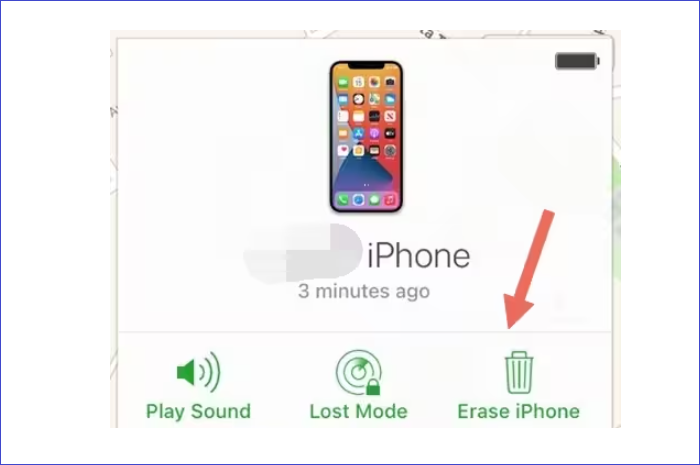Ao inserir a senha do seu iPhone, você pode receber a mensagem “iPhone desativado” e se perguntar: “por que meu iPhone está desativado sem motivo?” Um iPhone será desativado se você inserir credenciais erradas continuamente. A ideia de não acessar seu iPhone pode ser preocupante, pois a maioria das pessoas precisa de seus telefones para executar diversas funções importantes.
A boa notícia é que os usuários do iPhone ainda podem acessar seus dispositivos mesmo que estejam bloqueados. Existem maneiras de desbloquear o iPhone se você digitar a senha errada muitas vezes. Se, na 10ª tentativa, sua senha ainda estiver errada, o iPhone será desabilitado permanentemente, mas você ainda poderá resolver o problema e obter acesso.
Como consertar meu iPhone está desativado sem motivo [3 maneiras]
Os usuários podem desbloquear um iPhone completamente desativado com software de terceiros como o EaseUS MobiUnlock. iTunes e iCloud são outras maneiras de desbloquear seu iPhone que serão discutidas nesta seção. Cada método mostrará as etapas que você pode seguir para desbloquear um iPhone completamente desativado. Continue lendo para descobrir as melhores soluções.
1. Desbloqueie o iPhone desativado com EaseUS MobiUnlock
EaseUS MobiUnlock é um software de terceiros que possui ferramentas de desbloqueio do iPhone para remover a tela do seu dispositivo. O software ajuda a remover a senha da tela e obter acesso a um iPhone desativado sem perder seus dados. O software também pode remover dados criptografados do iTunes sem usar uma senha.
Com EaseUS MobiUnlock, você pode remover senhas de 4 ou 6 dígitos, Face ID ou Touch ID. EaseUS MobiUnlock é a melhor maneira de desbloquear seu iPhone desativado, pois apaga seu ID Apple e conta iCloud. As etapas a seguir ajudarão você a desbloquear seu iPhone com EaseUS MobiUnlock.
Passo 1. Inicie o EaseUS MobiUnlock e conecte seu iPhone ou iPad desativado ao computador, selecione "Desbloquear senha da tela" na página inicial do EaseUS MobiUnlock.
Passo 2 . Assim que o EaseUS MobiUnlock reconhecer o seu dispositivo, clique em “Iniciar” para continuar.
Etapa 3. Certifique-se de que o modelo do seu dispositivo seja aquele que você deseja desbloquear e clique em "Avançar" para baixar um firmware apropriado para o seu dispositivo. (Se o firmware já tiver sido baixado, selecione-o.)
Passo 4. Assim que a verificação do firmware for concluída, clique em "Desbloquear agora". Em seguida, insira algumas informações necessárias na nova janela pop-up de aviso. Quando terminar, clique em “Desbloquear”.
Etapa 5. Após alguns segundos, seu iPhone ou iPad desativado será desbloqueado com sucesso.
2. Restaure o iPhone desativado com iTunes ou Finder
Outro método para restaurar um iPhone desativado é usar o iTunes ou o Finder. Os usuários do Windows podem conectar seus dispositivos ao iTunes, enquanto os usuários do Mac podem conectar-se ao Finder. Desbloquear um iPhone desativado é o mesmo para usuários do iTunes e do Finder.
Passo 1 . Certifique-se de ter acesso a um Mac, PC e cabo USB antes de iniciar o processo de recuperação.
Passo 2 . Desligue o iPhone e conecte-o ao computador Windows ou Mac usando um cabo USB.
Etapa 3 . Em seguida, entre no modo de recuperação com o seu iPhone. Diferentes modelos têm requisitos diferentes para entrar no modo de recuperação. Verifique o modelo do seu iPhone e faça o seguinte.
- Usuários com iPhone SE (2ª ou 3ª geração), iPhone 8, 8 Plus ou iPhone X podem usar o botão lateral do dispositivo.
- Os usuários da primeira geração do iPhone SE, iPhone 6 e outros modelos anteriores podem usar o botão “Home” em seus dispositivos.
- Usuários com iPhone 7 e 7 Plus podem usar o botão “Diminuir volume” em seus dispositivos.
Passo 4 . Depois de entrar no modo de recuperação, abra o Finder ou iTunes. Os usuários do Windows abrirão o iTunes, enquanto os usuários do Mac abrirão o Finder.
Etapa 5 . No seu computador, encontre o ícone do seu iPhone e clique na opção “Restaurar iPhone”.
Etapa 6 . O processo de restauração do seu iPhone será iniciado.
Etapa 7 . Após a conclusão do processo de restauração, desconecte o iPhone e reinicie-o. Se você tiver um backup, poderá restaurar os dados do seu dispositivo e começar a usá-lo.
![restaurar Iphone]()
3. Apague o iPhone desativado do iCloud.com
O iCloud apagará o conteúdo de um iPhone desativado e permitirá que você acesse novamente. O processo envolve a eliminação completa dos dados do seu iPhone, incluindo as configurações. Certifique-se de ter um backup recente pronto para restauração se ainda precisar da configuração e das informações atuais.
Passo 1 . Visite o site do iCloud e insira suas credenciais da Apple.
Passo 2 . Selecione “Encontrar iPhone” e, na lista “Todos os dispositivos”, selecione seu iPhone.
Etapa 3 . Clique em “Apagar iPhone” e insira as credenciais do iCloud.
Passo 4 . Clique novamente em “Apagar”. Isso apagará todo o conteúdo do seu iPhone.
Etapa 5 . A seguir, você pode configurar o iPhone. Você pode restaurar seu dispositivo e usá-lo novamente se houver algum backup recente.
![clique em apagar iphone]()
Por que meu iPhone está desativado sem motivo
Quando o seu iPhone está desativado, a primeira coisa que vem à mente é: “por que meu iPhone se desativou?” O recurso de segurança de um iPhone pode desativar seu dispositivo várias vezes se você digitar a senha errada. Se você deseja desbloquear corretamente um iPhone desativado, sua única opção é digitar a senha correta. Com uma senha correta, seu dispositivo abrirá sem quaisquer restrições. A mensagem de segurança solicitará que você insira a senha correta em cada cenário.
- Se, na 6ª tentativa, você inserir as credenciais erradas, aguarde 1 minuto e digite a senha correta.
- Se, na 7ª tentativa, você inserir as credenciais erradas, aguarde 5 minutos e digite a senha correta.
- Se, na 8ª tentativa, você inserir as credenciais erradas, aguarde 15 minutos e digite a senha correta.
- Se, na 9ª tentativa, você inserir as credenciais erradas, aguarde 1 hora e digite a senha correta.
- Se você inserir a senha errada na décima tentativa, seu iPhone será completamente desativado.
Como evitar que um iPhone seja desativado sem motivo
Um telefone desativado pode ser inconveniente, especialmente se você quiser usar o iPhone imediatamente. A melhor maneira de impedir que seu dispositivo bloqueie você é criar credenciais fáceis de lembrar. Ao lembrar sua senha, você não precisará adivinhá-la e correrá o risco de errar muitas vezes.
Outra maneira de evitar que seu iPhone bloqueie você é usar recursos como Face ID e Touch ID para acessar seu dispositivo. Mostrar seu rosto ou usar suas impressões digitais desbloqueará rapidamente seu iPhone.
Perguntas frequentes sobre iPhone desativado sem motivo
Abaixo estão algumas perguntas frequentes sobre por que meu iPhone está desativado sem motivo?
1. Por que meu iPhone fica desativado por 15 minutos sem motivo?
Um iPhone pode ser desativado por 15 minutos se você digitar a senha errada oito vezes continuamente. Após 15 minutos, você pode tentar fazer login novamente e, se inserir a senha correta, seu telefone será desbloqueado.
2. Por que meu iPhone está desativado?
O sistema operacional de um iPhone foi projetado para se desativar se você digitar a senha errada um determinado número de vezes. Esta é uma medida de segurança em todos os dispositivos Apple para manter o seu conteúdo protegido contra acesso não autorizado.
3. Por que meu iPhone está desativado?
Um iPhone pode ficar preso na tela iPhone desativado se você digitar a senha errada várias vezes. Para corrigir o problema, digite a senha correta após aguardar o tempo especificado na mensagem de segurança. Se o seu iPhone estiver permanentemente desativado, use o EaseUS MobiUnlock para desbloquear o seu iPhone.
A conclusão
Um iPhone pode bloquear você e você se perguntará: "por que meu iPhone está desativado sem motivo?" iPhones e outros dispositivos Apple possuem uma medida de segurança que garante a segurança do seu dispositivo. Se você digitar a senha errada várias vezes continuamente, o recurso de segurança desativará o seu iPhone.
Este artigo discutiu os vários cenários que podem fazer com que o seu iPhone se desative e maneiras de resolver o problema. Os usuários podem escolher iTunes, Finder, iCloud ou software de terceiros como EaseUS MobiUnlock para desbloquear um iPhone desativado. Baixe e use o EaseUS MobiUnlock para desbloquear rapidamente o seu iPhone sem senha.